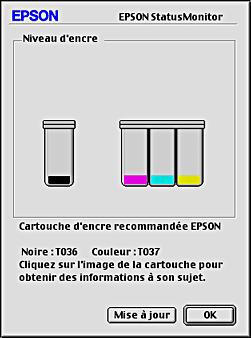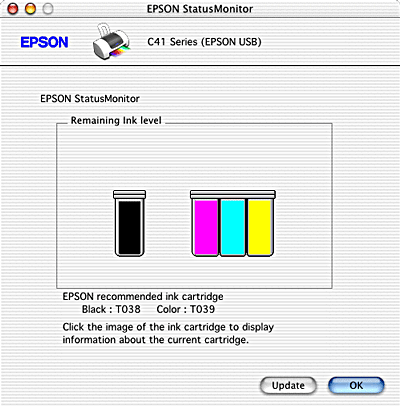Comment faire / Remplacement des cartouches d'encre
Contrôle de l'alimentation en encre
 Utilisateurs de Windows
Utilisateurs de Windows
 Utilisateurs de Macintosh
Utilisateurs de Macintosh
Utilisateurs de Windows
Vous pouvez contrôler la quantité d'encre restante dans les cartouches à l'aide de l'utilitaire EPSON Status Monitor 3 ou de la barre de progression. Pour plus de détails, veuillez vous reporter à la section appropriée ci-dessous.
EPSON Status Monitor 3
Ouvrez l'utilitaire EPSON Status Monitor 3 de l'une des façons suivantes.
-
Double-cliquez sur l'icône de raccourci en forme d'imprimante dans la barre des tâches de Windows. Pour ajouter une icône de raccourci à la barre des tâches, reportez-vous à la section Préférences du contrôle.
-
Ouvrez la fenêtre du logiciel d'impression, cliquez sur l'onglet Utilitaire, puis sur le bouton EPSON Status Monitor 3.
Un graphique illustrant la quantité d'encre restante s'affiche.

 |
Remarque :
|
 | |
Pour la cartouche couleur, c'est le niveau de l'encre la plus utilisée qui détermine le niveau affiché pour toutes les couleurs.
|
|
Barre de progression
La boîte de dialogue de la barre de progression s'affiche automatiquement lorsque vous envoyez un travail d'impression à l'imprimante. Elle vous informe sur le niveau d'encre restant.
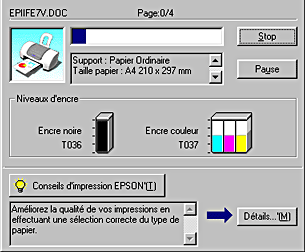

[Haut]
Utilisateurs de Macintosh
Vous pouvez contrôler la quantité d'encre restante dans les cartouches à l'aide de StatusMonitor. Procédez comme suit.
Utilisateurs de Mac OS 9 ou d'une version antérieure
 |
Cliquez sur Imprimer ou sur Format d'impression dans le menu Fichier de votre application. La boîte de dialogue Imprimer s'affiche.
|
 |
Cliquez sur le bouton Utilitaire  , puis sur le bouton EPSON StatusMonitor dans la boîte de dialogue Utilitaire. , puis sur le bouton EPSON StatusMonitor dans la boîte de dialogue Utilitaire.
|
Un graphique illustrant la quantité d'encre restante s'affiche.
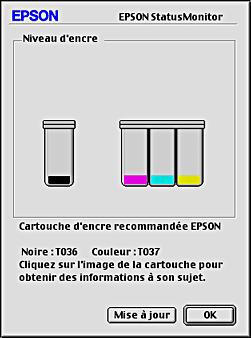
 |  |
Remarque :
|
 |  | -
Le graphique affiche la quantité d'encre qui restait lors de la première ouverture d'EPSON StatusMonitor. Pour mettre à jour les informations relatives au niveau -d'encre, cliquez sur le bouton Mise à jour.
|
|
 |  | -
Pour la cartouche couleur, c'est le niveau de l'encre la plus utilisée qui détermine le niveau affiché pour toutes les couleurs.
|
|
Utilisateurs de Mac OS X
 |
Double-cliquez sur Macintosh HD (le nom par défaut du disque dur), sur le dossier Application, puis sur l'icône Utilitaire d'impression EPSON. La fenêtre Printer List apparaît.
|
 |
Sélectionnez votre imprimante, puis cliquez sur OK. La boîte de dialogue Utilitaire d'impression EPSON s'affiche.
|
 |
Cliquez sur le bouton EPSON StatusMonitor. La boîte de dialogue StatusMonitor s'affiche.
|
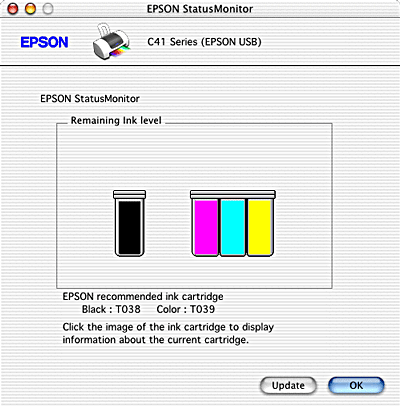
 |
Remarque :
|
 | -
Le graphique affiche la quantité d'encre qui restait lors de la première ouverture d'EPSON StatusMonitor. Pour mettre à jour les informations relatives au niveau d'encre, cliquez sur le bouton Mise à jour.
|
|
 | -
Pour la cartouche couleur, c'est le niveau de l'encre la plus utilisée qui détermine le niveau affiché pour toutes les couleurs.
|
|

[Haut]
 Utilisateurs de Windows
Utilisateurs de Windows Utilisateurs de Macintosh
Utilisateurs de MacintoshUtilisateurs de Windows
Utilisateurs de Macintosh

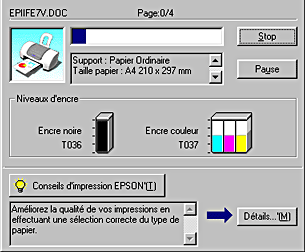


 , puis sur le bouton EPSON StatusMonitor dans la boîte de dialogue Utilitaire.
, puis sur le bouton EPSON StatusMonitor dans la boîte de dialogue Utilitaire.